一、 maskRcnn环境配置(win10)
先看我成功运行的配置:
python3.6.13
tensorflow-gpu 1.5.0
scipy1.2.1
Keras2.2.0
cuda9.0
cudnn7.0

一.默认Anaconda已安装
二.下载MaskRCNN源码,查看环境要求
下载Mask-RCNN源码
环境要求详见文件:README(如下图)

三.Anaconda下搭建MaskRCNN环境
1. 创建并激活环境:
conda create -n MaskRCNN python=3.6 //名为MaskRCNN,python版本为3.6
source activate MaskRCNN // 激活环境
pip install --upgrade pip //升级pip的命令
2. 安装tensorflow-gpu
conda install tensorflow-gpu==1.5.0 //版本号根据需要自定义(gpu/cpu),可以验证一下tensorflow是否安装成功,这里不再详述
或者: pip install tensorflow-gpu==1.5.0
cuda对应的tensorflow-gpu、keras版本、pytorch的对应版本
3. 安装对应版本的Cuda+cuDnn
tensorflow、Python、cuda、cudnn必须严格匹配,不然就会出现各种奇奇怪怪的问题
Win10 Anaconda下TensorFlow-GPU环境搭建详细教程(包含CUDA+cuDNN安装过程)
查看显卡计算能力和各版本匹配
想要用GPU计算,需要 CUDA 和 cuDNN 的支持,你要查看你的英伟达显卡是否支持CUDA以及对应的计算能力,最好在3.0以上,作者显卡是GTX950M,计算能力为5.0。
附上网址:https://developer.nvidia.com/cuda-gpus
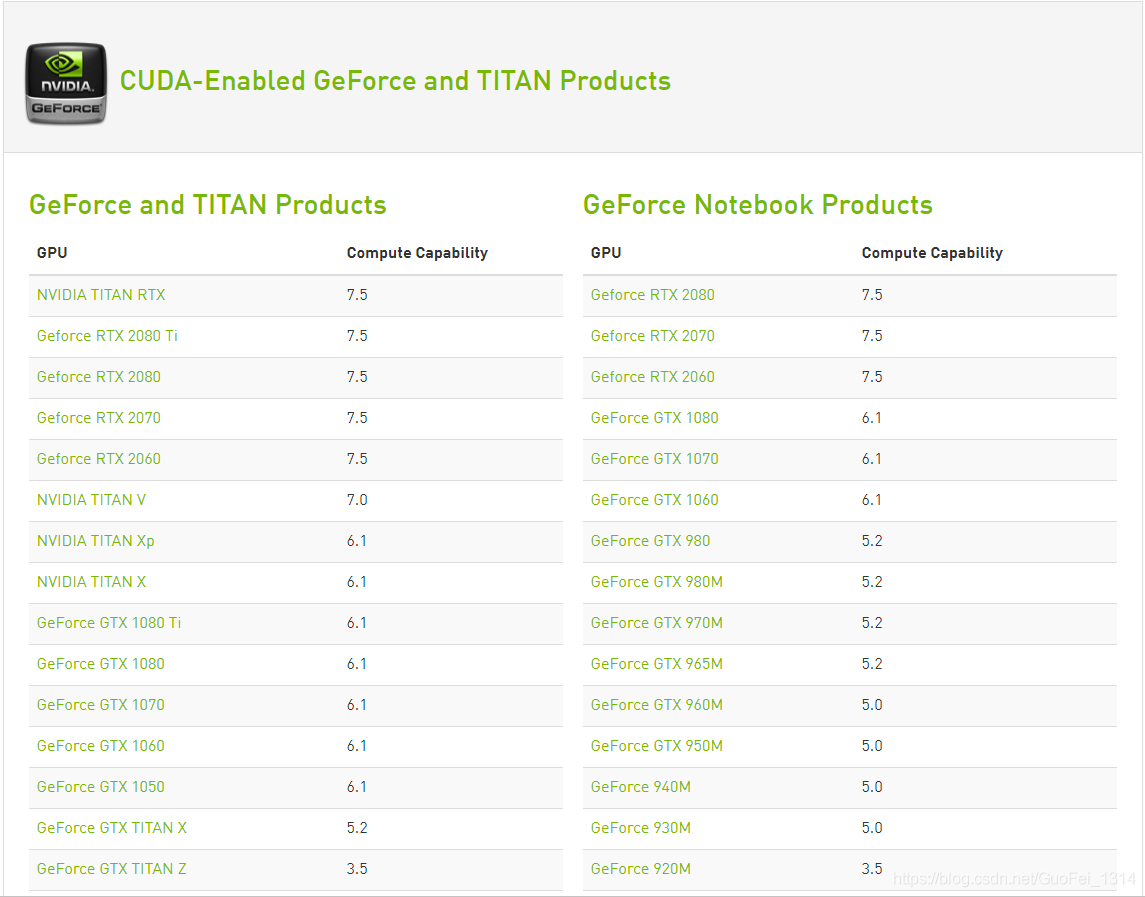

下载CUDA + cuDNN
百度网盘链接:提取码:0y0c
安装 CUDA 9.0 和 cuDnn 7.0
选择“自定义(高级)
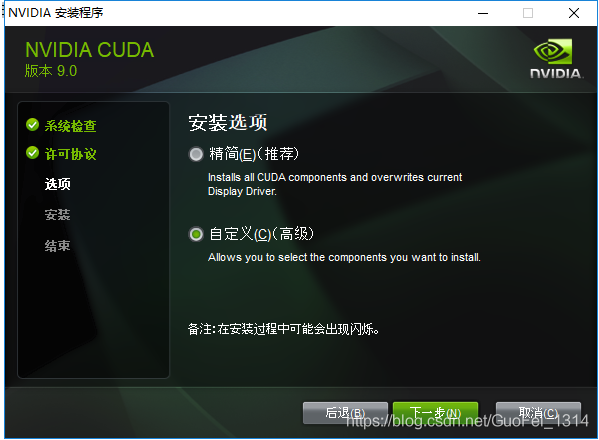
勾选所有
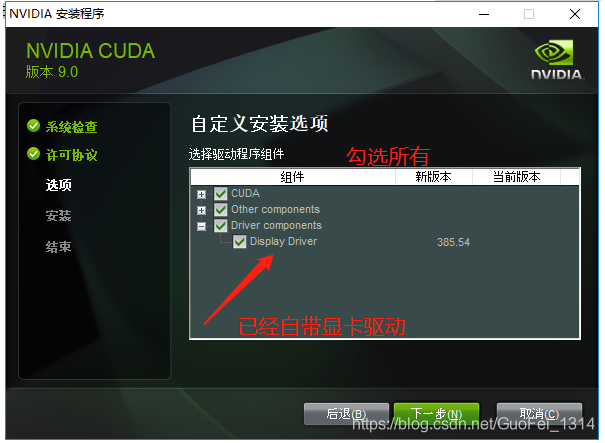
*注意:*安装路径不要改,保持默认,一路下来就行。
接下来,解压“cudnn-9.0-windows10-x64-v7.zip”,将以下三个文件夹,打开文件夹内容,分别拷贝到CUDA安装的根目录对应的文件下面,不要直接复制文件夹。

这样CUDA Toolkit 9.0 和 cuDnn 7.0就已经安装了,进行环境变量的配置,将下面四个路径加入到环境变量中,注意要换成自己的安装路径。
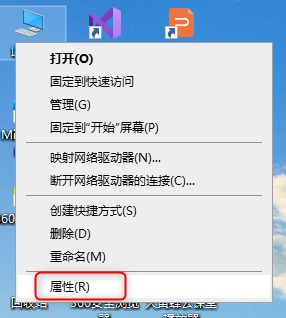
会发现多了一个cuda9.0的路径:
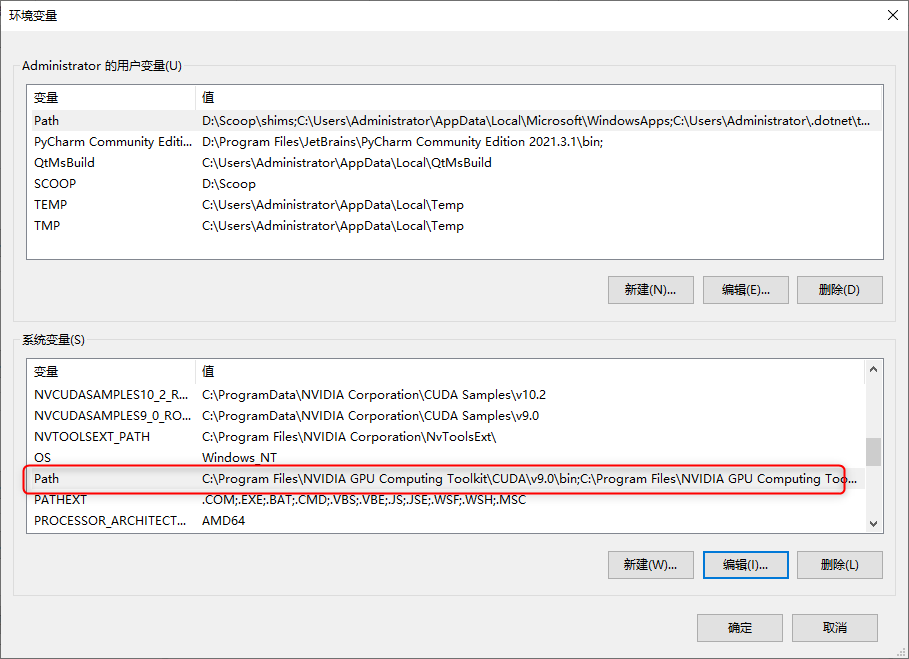
按下面操作添加路径:
C:\Program Files\NVIDIA GPU Computing Toolkit\CUDA\v9.0\bin
C:\Program Files\NVIDIA GPU Computing Toolkit\CUDA\v9.0\libnvvp
C:\Program Files\NVIDIA GPU Computing Toolkit\CUDA\v9.0\lib\x64
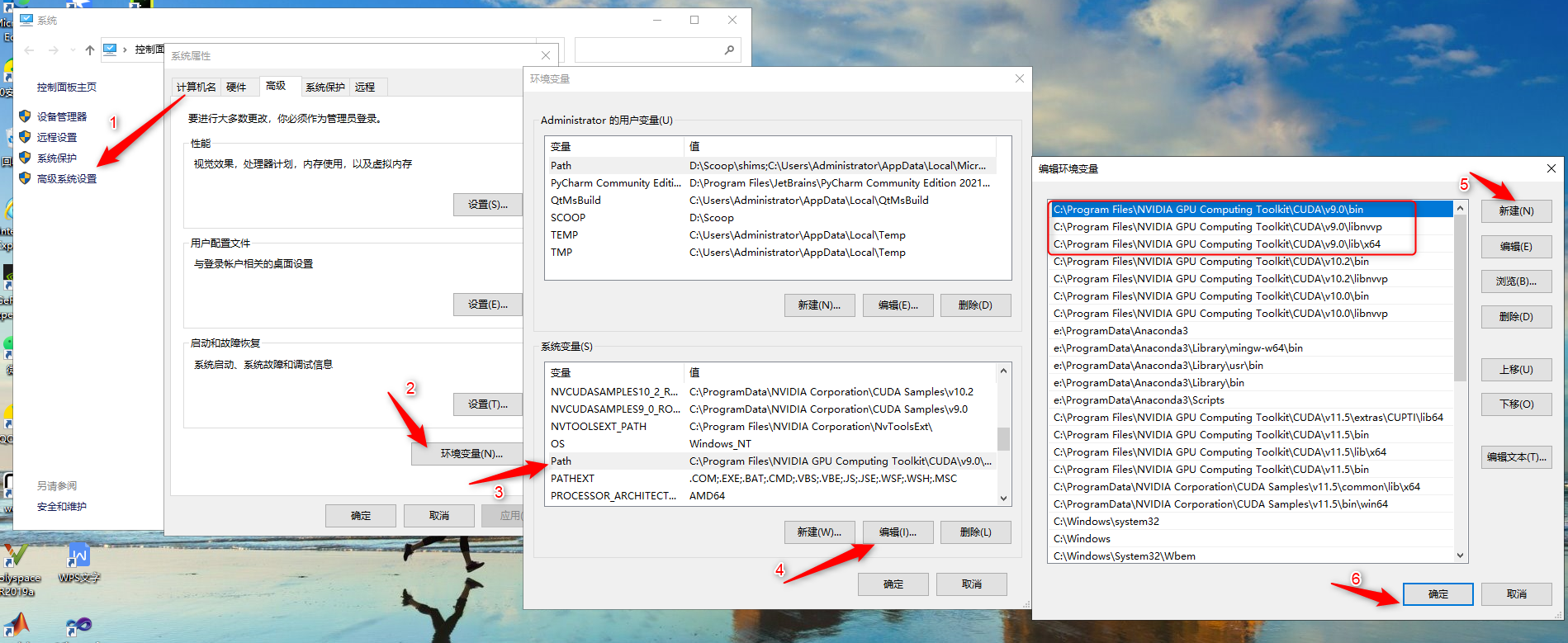
打开cmd,输入nvcc -V可以验证CUDA的安装是否成功。
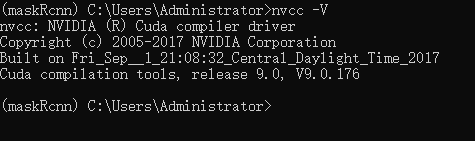
验证tensorflow是否正常运行:
import tensorflow as tf
hello=tf.constant("hello tensorflow")
sess=tf.Session()
print(sess.run(hello))

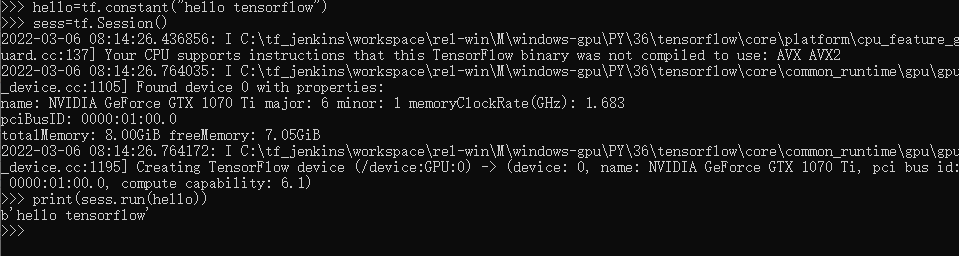
4. 依次安装requirements.txt文件中的依赖项
pip install numpy
pip install scipy
pip install Pillow
pip install cython
pip install matplotlib
pip install scikit-image
pip install keras>=2.0.8
pip install opencv-python //pip install opencv-python可行,conda出错
// conda安装opencv-python:conda install --channel https://conda.anaconda.org/menpo opencv3
pip install h5py
pip install imgaug
pip install ipython
这是我的maskRcnn环境中所有以来安装包:
absl-py 1.0.0
astor 0.8.1
backcall 0.2.0
bleach 4.1.0
cached-property 1.5.2
certifi 2021.5.30
colorama 0.4.4
cycler 0.11.0
Cython 0.29.28
dataclasses 0.8
decorator 5.1.1
defusedxml 0.7.1
entrypoints 0.3
enum34 1.1.10
flake8 4.0.1
gast 0.2.2
google-pasta 0.2.0
grpcio 1.44.0
h5py 2.10.0
html5lib 0.9999999
imageio 2.15.0
imgaug 0.4.0
importlib-metadata 4.8.3
ipykernel 5.3.4
ipython 7.16.3
ipython-genutils 0.2.0
ipywidgets 7.6.5
jedi 0.17.2
Jinja2 3.0.2
jsonschema 2.6.0
jupyter 1.0.0
jupyter-client 7.1.2
jupyter-console 6.4.0
jupyter-core 4.8.1
jupyterlab-widgets 1.0.0
Keras 2.2.0
Keras-Applications 1.0.2
Keras-Preprocessing 1.0.1
kiwisolver 1.3.1
Markdown 3.3.6
MarkupSafe 2.0.1
mask-rcnn 2.1
matplotlib 3.3.4
mccabe 0.6.1
mistune 0.8.4
nb-conda 2.2.1
nb-conda-kernels 2.3.1
nbconvert 5.5.0
nbformat 5.1.3
nest-asyncio 1.5.1
networkx 2.5.1
notebook 5.7.10
numpy 1.19.5
opencv-python 4.5.5.62
opt-einsum 3.3.0
packaging 21.3
pandocfilters 1.5.0
parso 0.8.3
pickleshare 0.7.5
Pillow 8.4.0
pip 21.2.2
prometheus-client 0.13.1
prompt-toolkit 3.0.28
protobuf 3.19.4
pycocotools 2.0
pycodestyle 2.8.0
pyflakes 2.4.0
Pygments 2.11.2
pyparsing 3.0.7
python-dateutil 2.8.2
PyWavelets 1.1.1
pywin32 228
pywinpty 0.5.7
PyYAML 6.0
pyzmq 22.2.1
qtconsole 5.2.2
QtPy 1.11.2
scikit-image 0.17.2
scipy 1.2.1
seaborn 0.11.2
Send2Trash 1.8.0
setuptools 58.0.4
Shapely 1.8.1.post1
six 1.16.0
tensorboard 1.15.0
tensorflow-estimator 1.15.1
tensorflow-gpu 1.5.0
tensorflow-tensorboard 1.5.1
termcolor 1.1.0
terminado 0.9.4
testpath 0.5.0
tifffile 2020.9.3
tornado 6.1
traitlets 4.3.3
typing_extensions 4.1.1
wcwidth 0.2.5
webencodings 0.5.1
Werkzeug 2.0.3
wheel 0.37.1
widgetsnbextension 3.5.1
wincertstore 0.2
wrapt 1.13.3
zipp 3.6.0
或者直接:
pip3 install -r requirements.txt (担心出错的建议上边一步步安装)
#其实在Anconda中应该使用conda命令安装,但是会遇到各种包找不到的情况(如图),还是选择pip安装:
5. 安装Mask-RCNN
在Mask-RCNN源文件中有setup.py目录下执行:
python setup.py install
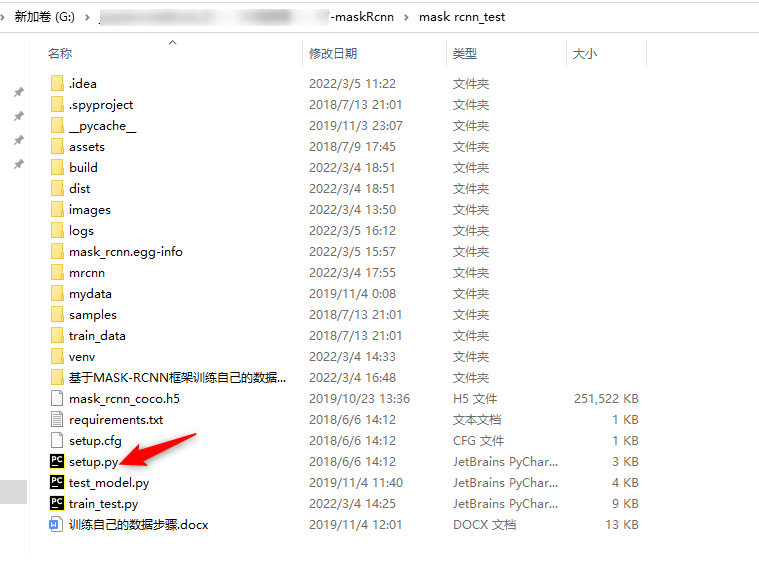
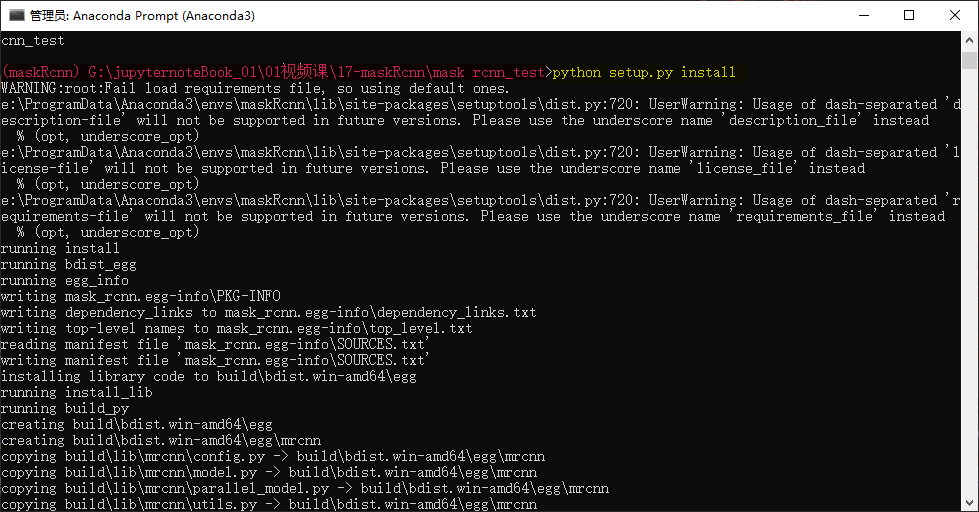
6. 下载预训练的coco权重文件
下载预训练权重mask_rcnn_coco.h5链接
在页面上下载 mask_rcnn_coco.h5 ,下载完成以后放在Mask_RCNN目录下即可
7. 为在MS COCO上训练或测试,安装pycocotools库(重要!!!)
如果需要在COCO数据集上训练或测试,需要安装pycocotools(coco数据集的应用API)。
第一步:
git clone https://github.com/pdollar/coco.git
或者直接下载安装包 百度网盘链接:https://pan.baidu.com/s/1OD6J9KZIqDGUUc0TbomNtw
提取码:eb2j
第二步:
到\cocoapi-master\PythonAPI目录下:
Icd coco/PythonAP
执行
python setup.py build_ext --inplace
第三步:
python setup.py build_ext install
经过上面三个步骤,已经安装好了pycocotools到python库了,进入python3命令行就可以直接导入了,执行下面命令不报错说明已经安装成功了
(我已经安装一遍做个演示!)
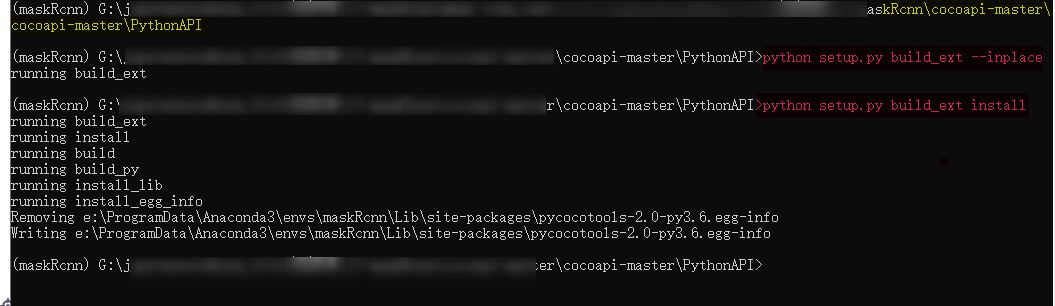
第四步: 验证pycocotools是否安装成功
在环境中输入:
ipython
from pycocotools.coco import COCO
from pycocotools import mask
exit()
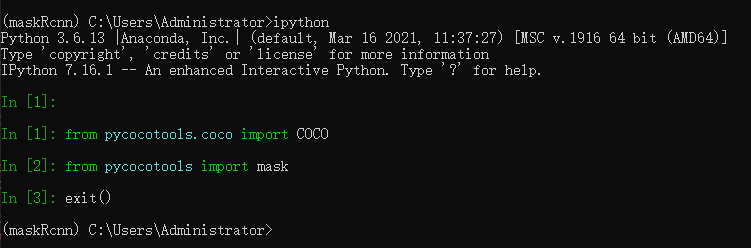
四、 运行Mask_RCNN案例demo.ipynb
如何在Jupyter Notebook中切换conda虚拟环境:https://blog.csdn.net/Zeek_0114/article/details/105785818
1、安装插件
conda install nb_conda

安装完插件后,如果打开jupyter notebook后,在主页就会出现Conda选项卡,而没按插件之前是没有这个选项卡的。
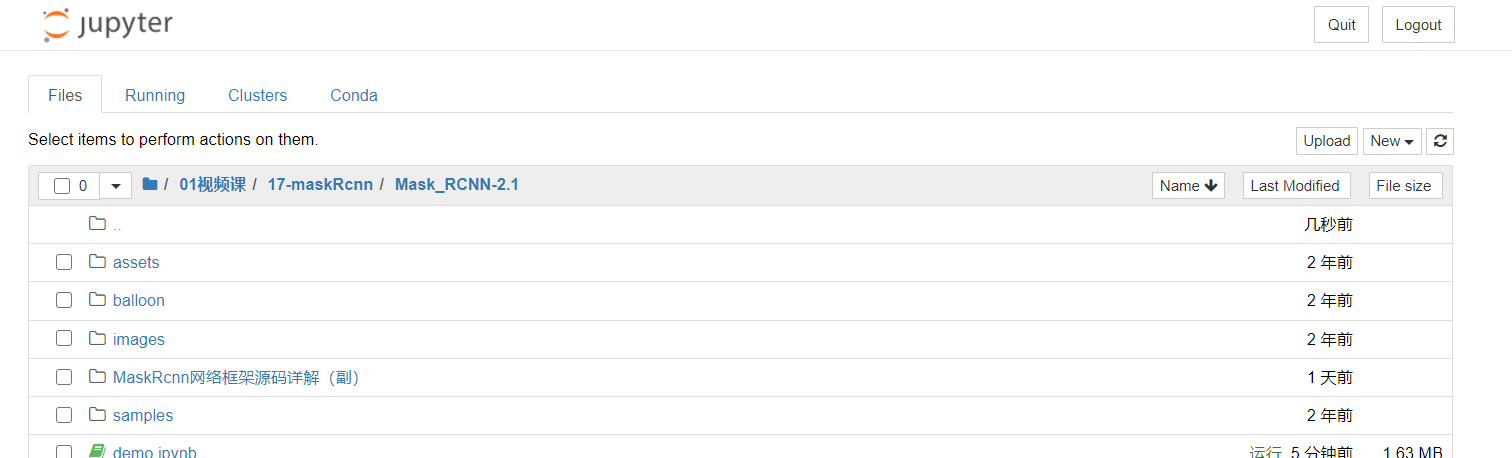
2.在虚拟环境中安装jupyter
我们安装完nb_conda插件后,打开jupyter在自己的Jupyter笔记中点击“Kernel → Change kernel”应该就可以切换虚拟环境了。
但是肯定有人跟我一样犯了一个致命的错误,我们除了安装插件外,还需要在你所建的每个虚拟环境中安装jupyter notebook。
先进入虚拟环境,在虚拟环境中安装jupyter:
conda install -y jupyter
3.重启jupyter
此时我们已经把该安装的东西都安装好了,退出虚拟环境,我们需要重启一下jupyter。重启后,打开笔记点击Kernel → Change kernel就可以切换虚拟环境了。

4.在jupyter notebook中运行demo.ipynb
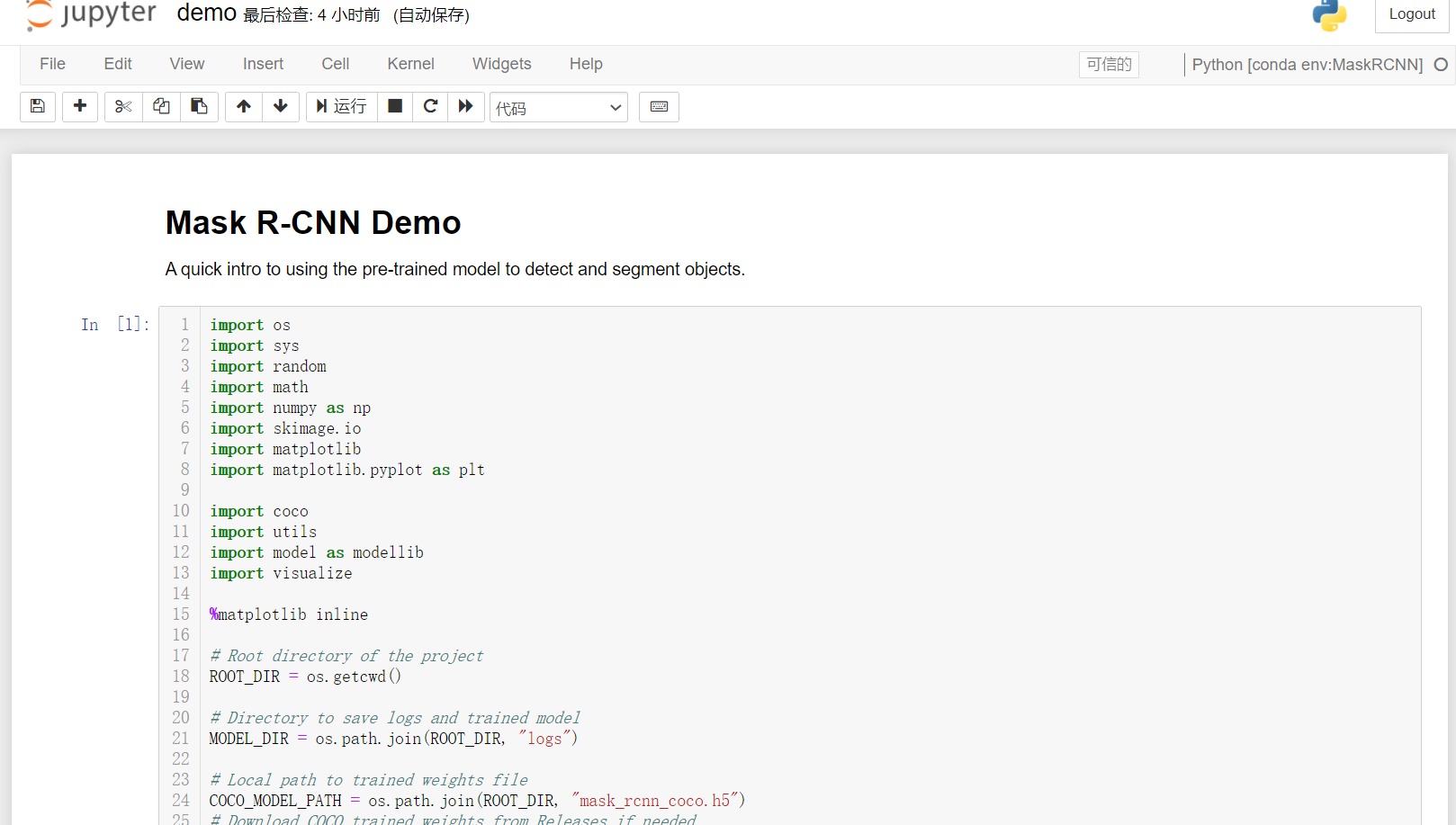
在执行下面一步时可能会报错:gpu memery out 所有先清理一些显存垃圾

终于有结果啦:

faster Rcnn与mask Rcnn原理图:
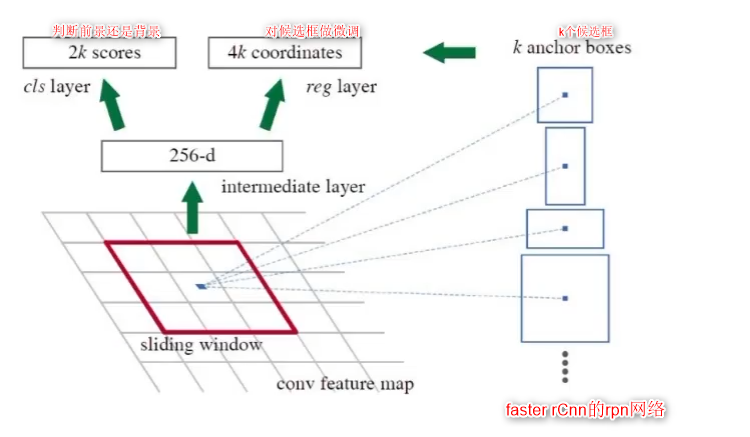
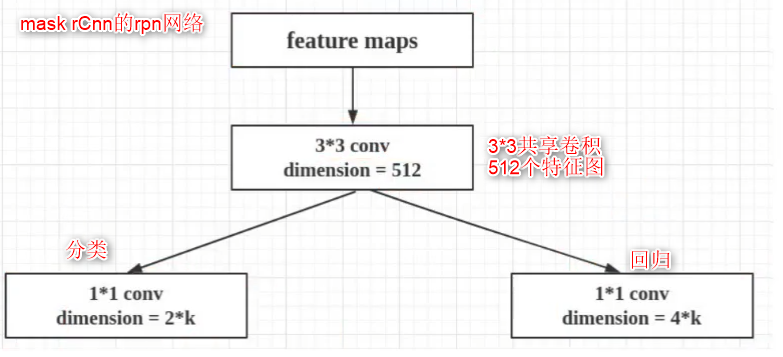
我也是花了三天时间才终于跑出maskRcnn源码,一开始就是头铁坚持用tensorflow2,坚持不换环境,在花了三天时间解决一些小众百度半天怎么也解决不了的Bug后,毅然踏上重新创环境之路,之间参考了各种博客才写了今日之笔记,也怪不容易的,兄弟姐妹们一起加油呀!
感谢这些优质博客参考:






















 542
542











 被折叠的 条评论
为什么被折叠?
被折叠的 条评论
为什么被折叠?










